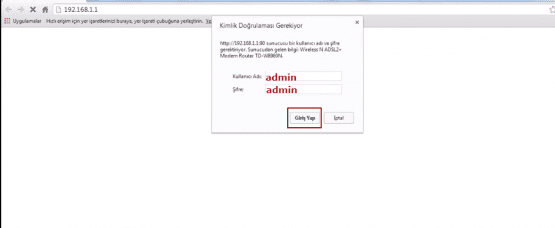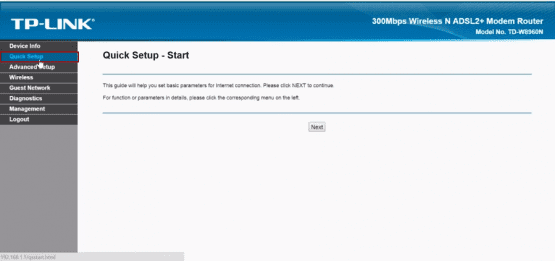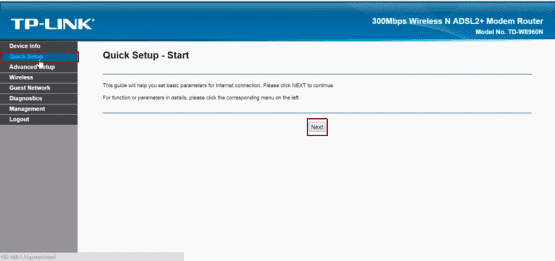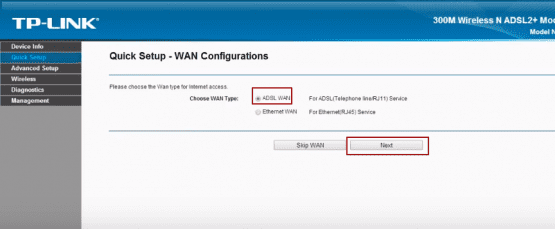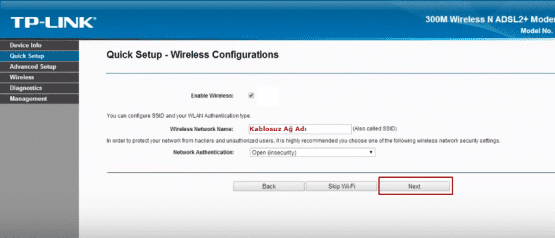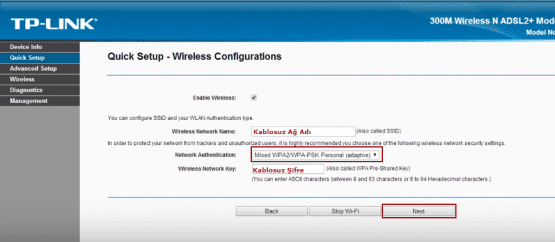TP Link TD W8968N Kurulumu Nasıl Yapılır, yazılı ve resimli anlatacağız. Makalemizi inceleyip Tp-Link TD-W8968N Modem Kurulum desteği alabilirsiniz.
TP-LINK TD-W8968N modemin kablolu ve kablosuz ağ ayarlarının yapılandırılabilmesi için öncelikle bilgisayar ve modem arasına takılı olması gereken’Sarı yada Gri’renkte bulunan ethernet kablosunu bir ucunu modemin Lan1,Lan2,Lan3 yada Lan4 girişlerinden bir tanesine takıp diğer ucunu ise bilgisayar kasamızın arka kısmında bulunan bölümüne takıyoruz.
Laptop üzerinden işlem gerçekleştiriyorsanız kullanmakta olduğunuz Laptop bağlantısının sağında ya da solunda bu giriş bölümü olacaktır.
Ana hattan gelen telefon kablosunu modemin ‘DSL’girişine takıp modemin elektrik kablosunu taktıktan sonra modemin üzerinden Power ve Adsl sabit yanıyorsa kuruluma başlayabiliriz.
TP Link TD W8968N Kurulumu Nasıl Yapılır
Gelen Sorular:
- tp link td w8968n kurulum,
- tp link td w8968n kurulumu,
- tp link td-w8968n arayüz,
- tp link td-w8968n modem kurulumu
Tp-Link TD-W8968N Modem Kurulumu Nasıl Yapılır. Tarayıcınızı (İnternet Explorer, Firefox, Chrome,Opera, Safariv.b.) açın ve adres kısmına modem’in IP’si olan 192.168.1.1 entere tıklıyoruz. Sizden kullanıcı adı ve şifre istemesi gerekir.
tp link td-w8968n arayüz
- Kullanıcı Adı: admin
- Şifre: admin
- Giriş yap butonuna tıklıyoruz.
TP Link TD W8968N Kurulum
Quick Setup(Hızlı Ayar) seçeneğini tıklıyoruz.
- Next(Sonraki) seçeneğine tıklıyoruz.
- Hatınız ADSL ise ADSL WAN Seçeneğine tıklıyoruz.
- Next(sonraki) seçeneğine tıklıyoruz.
- VPI/VCI:8/35 Olması gerekiyor.
- Enkapsülasyon Modu:LLC/SNAP-BRIDGING
- WAN Link Type:PPoE(PPP over Ethernet) sseçili olması gerekiyor.
- PPP Username yazan bölüme servis sağlayıcınızdan aldığınız kullanıcı adını yazıyorsunuz.
- PPP Pasword yazan bölüme servis sağlayıcımızdan aldığımız şifreyi yazıyoruz.
- Next(sonraki)seçeneğine tıklıyoruz.
Tp-Link TD-W8968N Modem Kurulumu
- Enable Wireless(kablosuzu etkinleştir) işaretli olması gerekiyor.
- Wireless Network Name(Kablosuz Ağ Adı) yazan bölümün karşısına kablosuz olarak bağlantı kuracağınız adı belirliyoruz.
- Network Authentication(ağ doğrulaması) Mixed WPA2/WPA-PSK Personal(adaptive)
- Wireless Network Key (Kablosuz Ağ Anahtarı) bölümünün karşısına 8-64 karekter arası harf ve rakam içeren unutmayacağınız kablosuz olarak bağlantı kuaracağınız şifre yazıyorsunuz.
- Next(sonraki) seçeneğine tıklıyoruz.
Tp-link td-w8968n modem kurulumu adımları tamamlanmıştır. Kurulumla alakalı takıldığınız bir nokta olursa bizimle iletişime geçebilirsiniz. YaparımBen.com ekibi size yardımcı olabilmek için burada olacaktır.
 Modem Kurulumu
Modem Kurulumu